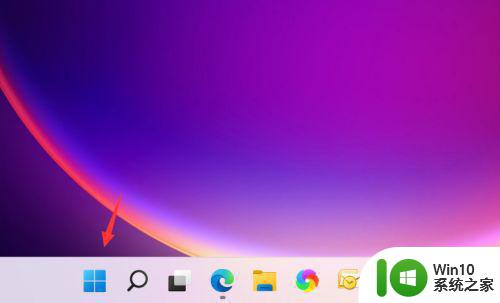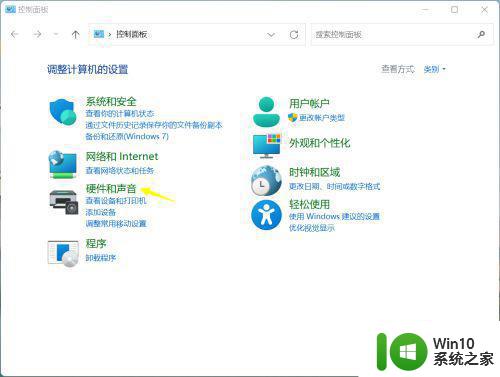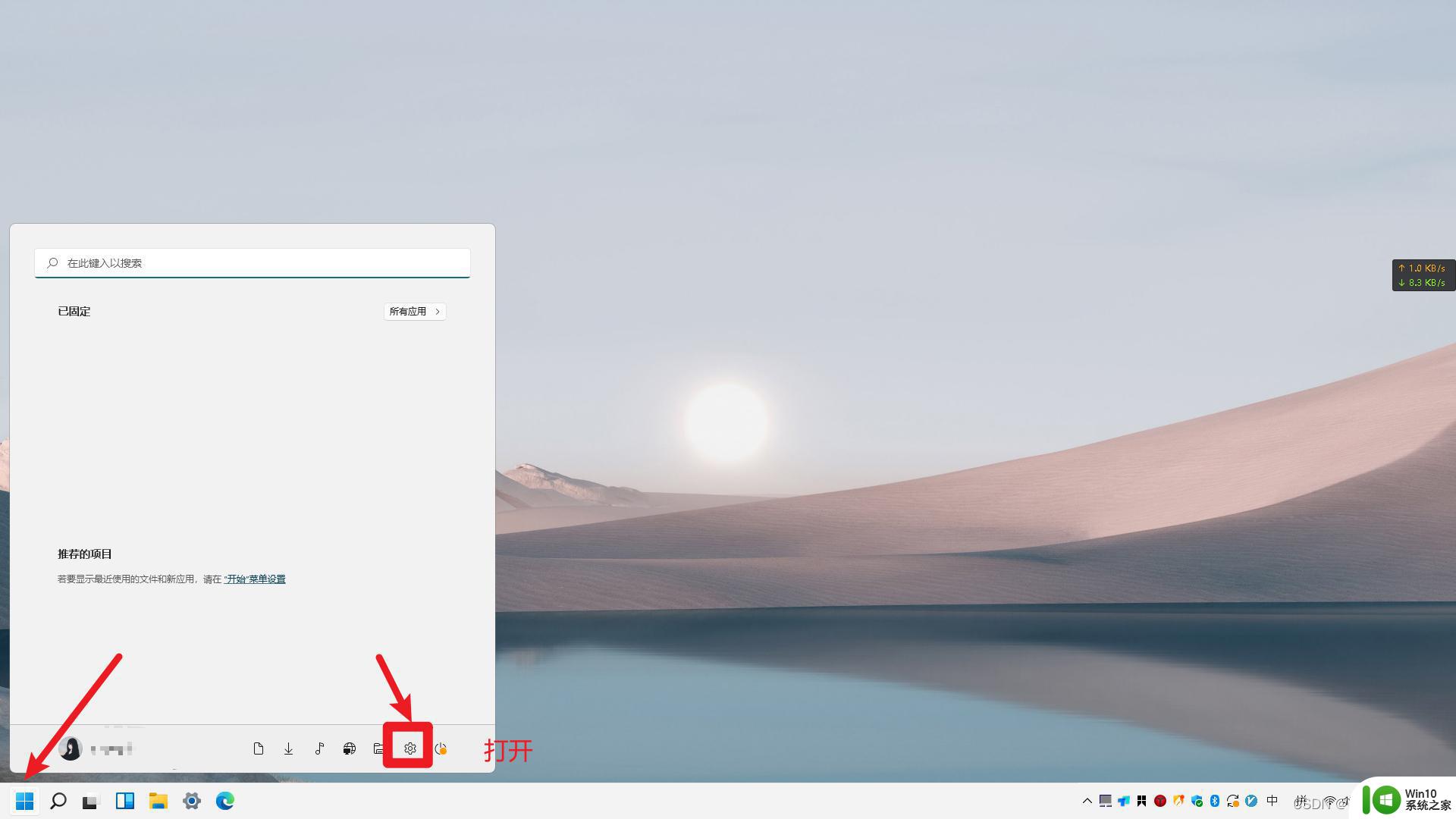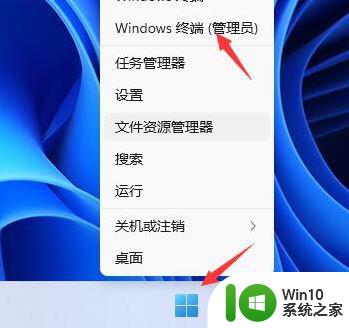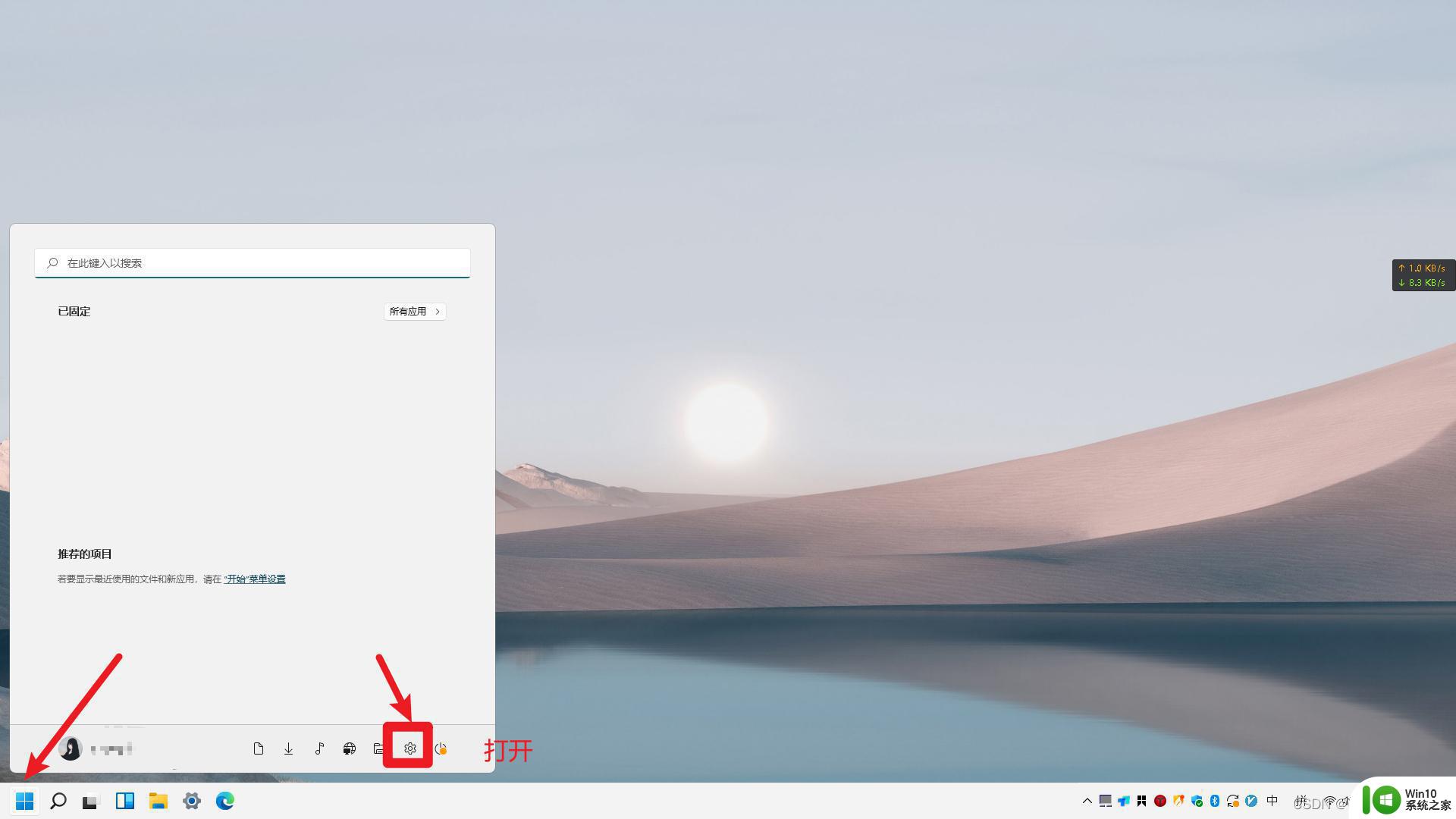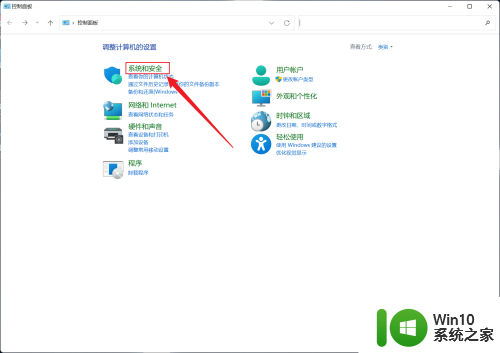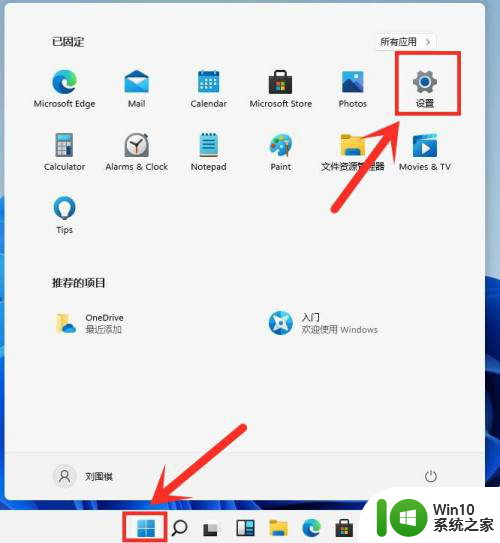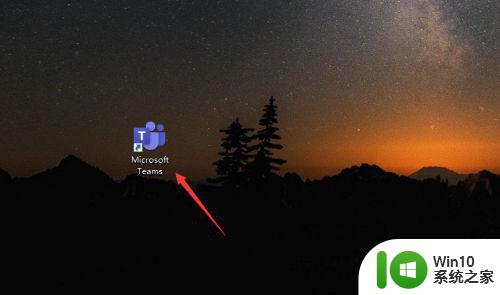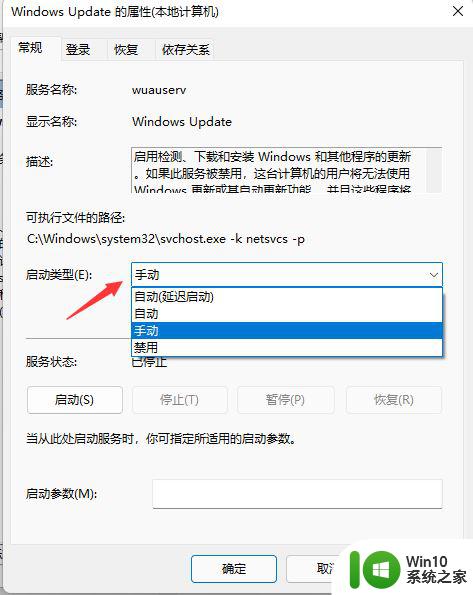win11怎么关闭快速启动 win11快速启动关闭教程
更新时间:2023-07-24 21:29:51作者:jzjob
Win11作为微软最新的操作系统版本,引入了许多新的功能和改进。其中一个功能就是快速启动,它允许用户在重启或关机后快速启动系统,以便更快地进入工作环境。然而,有时候用户可能希望关闭快速启动功能,因为它可能会导致某些问题,如系统不稳定或无法进入高级启动选项。接下来,小编就带大家了解一下怎么关闭win11系统的快速启动功能。
具体方法:
1.第一步:点击电源选项
打开控制面板,点击电源选项。
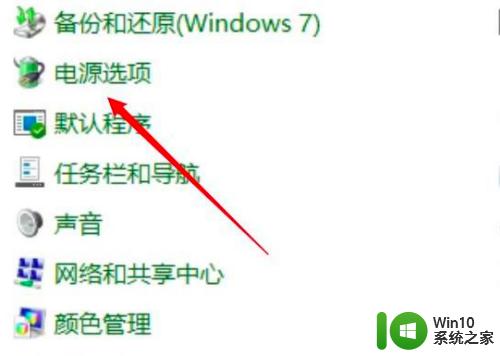
2.第二步:点击计算机盖功能选项
点击左边的选择关闭笔记本计算机盖的功能。
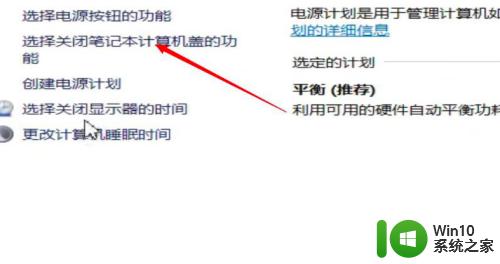
3.第三步:取消快速启动选项
取消选中启用快速启动的选项即可。
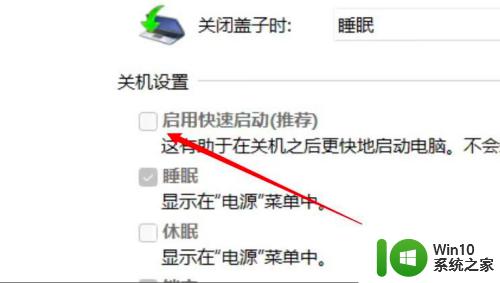
4.以上就是小编提供的全部内容,希望可以帮助到你!
以上就是win11怎么关闭快速启动的全部内容,碰到同样情况的朋友们赶紧参照小编的方法来处理吧,希望能够对大家有所帮助。